Win7麥克風說話沒聲音|Win7麥克風沒禁用沒聲音
- 2023-04-26 15:02:59 分類:幫助
麥克風說話沒聲音,這是有還在使用Win7系統用戶遇到的問題,不知道怎解決,這篇文章是本站給遇到該問題的Win7用戶分享的麥克風說話沒聲音解決教程。

右鍵點擊右下角任務欄的【聲音圖標】,在打開的菜單項中,選擇【錄音設備】
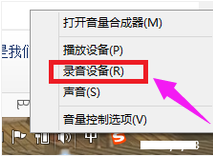
聲音窗口,切換到【錄制】選項卡,然后選擇【麥克風】,再點擊【屬性】
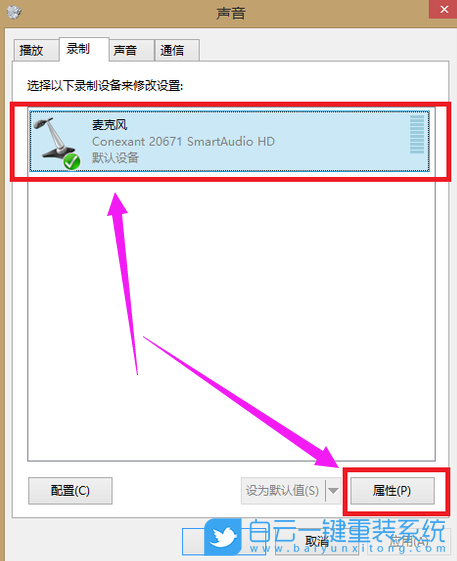
切換到【級別】選項卡
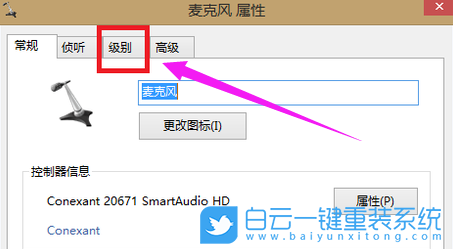
將麥克風音量調到最大,麥克風加強調到最小,如果麥克風小喇叭上有紅叉,說明麥克風被靜音,點擊麥克風小喇叭上的紅叉取消靜音,再點擊應用確定即可完成設置
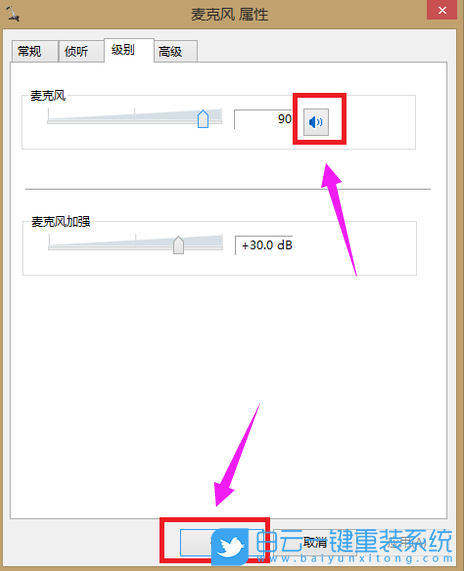
測試麥克風是否有聲音:
點擊【開始圖標】,在打開的菜單項中,找到并點擊【控制面板(control)】,再點擊【輕松使用】
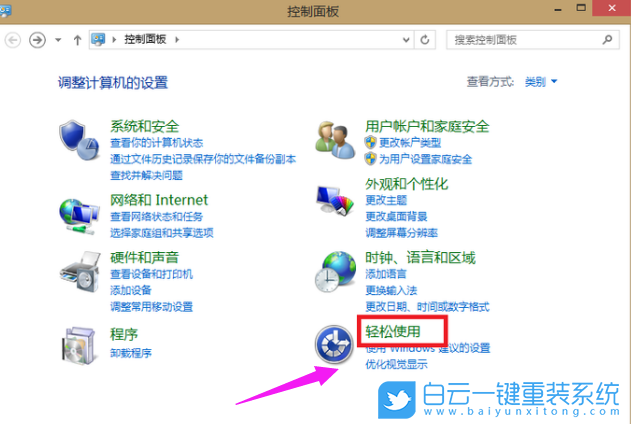
找到并點擊【語音識別】

找到并點擊【設置麥克風(設置你的計算機以便能夠正常使用語音識別功能)】
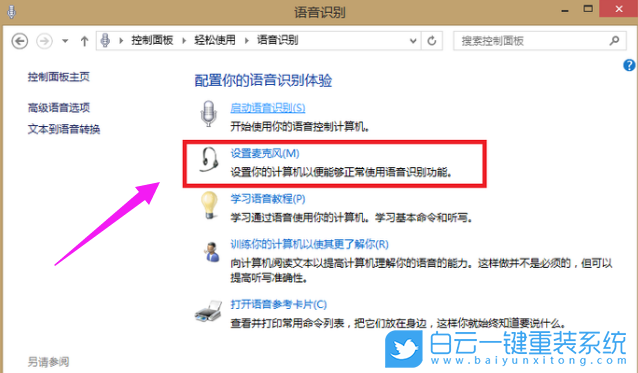
根據自己的麥克風類型進行選擇,然后點擊【下一步】

直接點擊【下一步】

根據窗口提示調整麥克風音量,進行語音測試,再點擊【下一步】
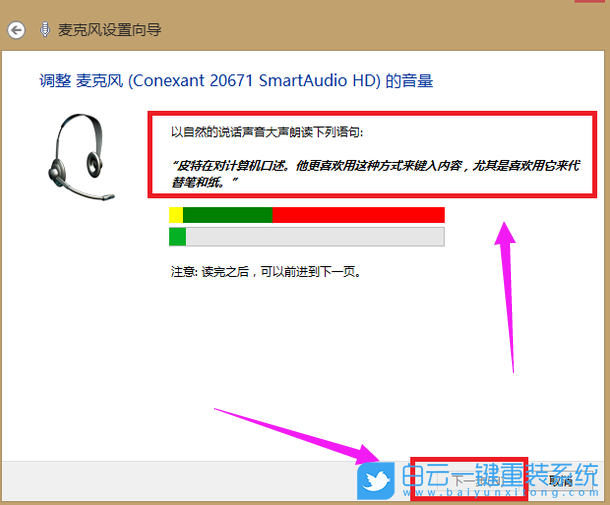
最后,點擊【完成】
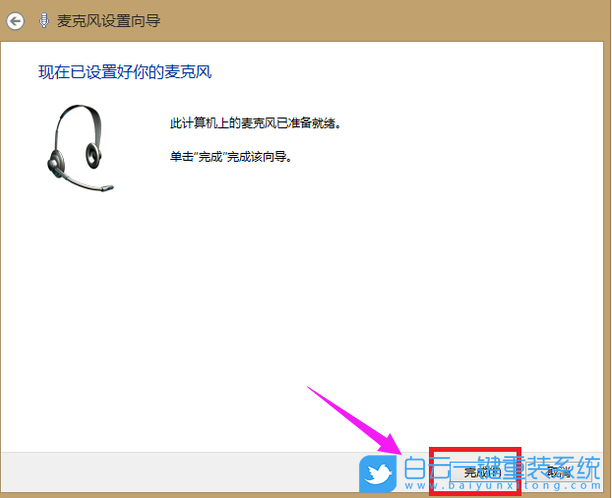
如果還是沒有聲音,請檢查麥克風線是否插好,孔是否插正確。也可以嘗試使用【驅動總裁】,升級聲卡驅動到最新版本
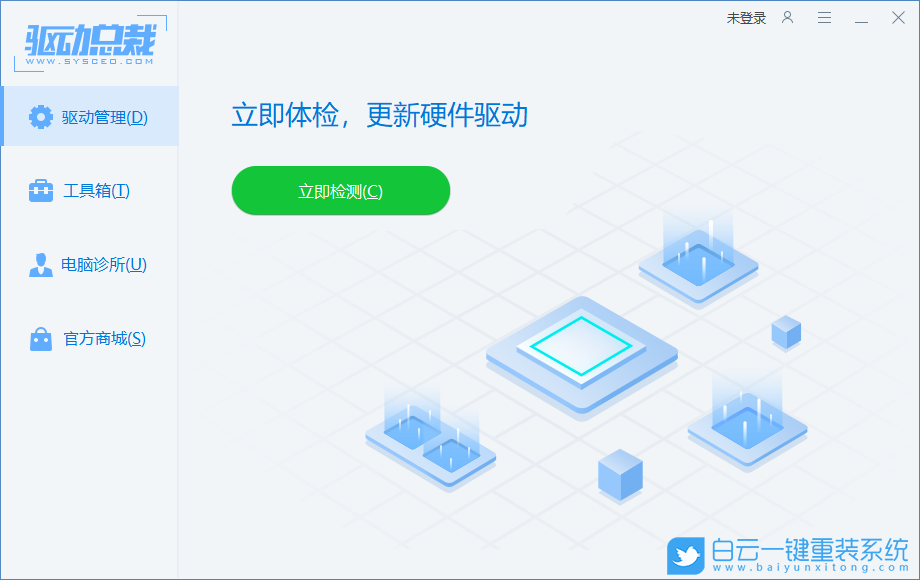
擴展知識:Win7右下角聲音圖標不見了解決方法
一、檢查音頻設備服務
1、桌面右鍵點擊【計算機】,在打開的菜單項中,點擊【管理】;
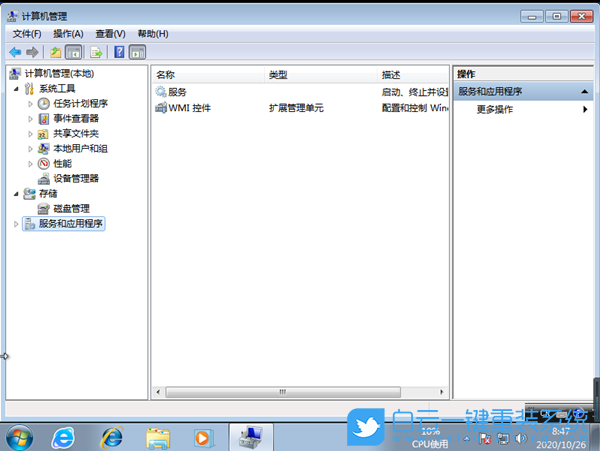
2、左側展開服務和應用程序,并點擊【服務】,右側找到【Windows Audio】,查看此服務開啟了沒有,如果沒有開啟,則需要開啟此服務,如果啟動了,可以重啟動此服務;
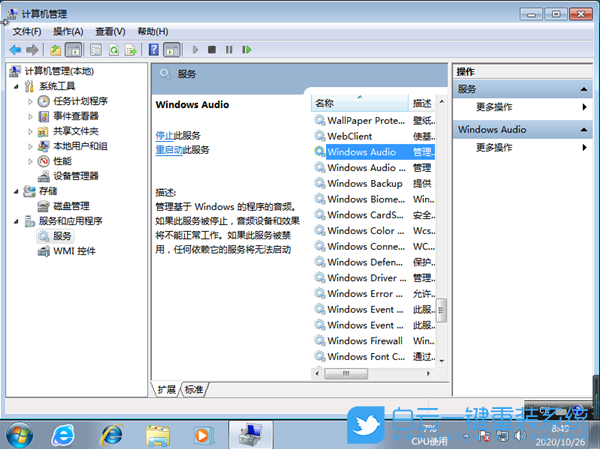
二、更新聲卡驅動程序
1、右鍵點擊桌面【計算機】,在打開的菜單項中,選擇【屬性】;
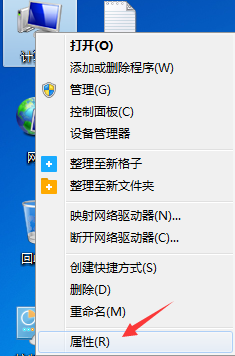
2、路徑:控制面板 - 所有控制面板項 - 系統,點擊左側的【設備管理器】;

3、設備管理器窗口中,找到并展開聲音、視頻和游戲控制器,然后找到并點擊【聲卡驅動】;
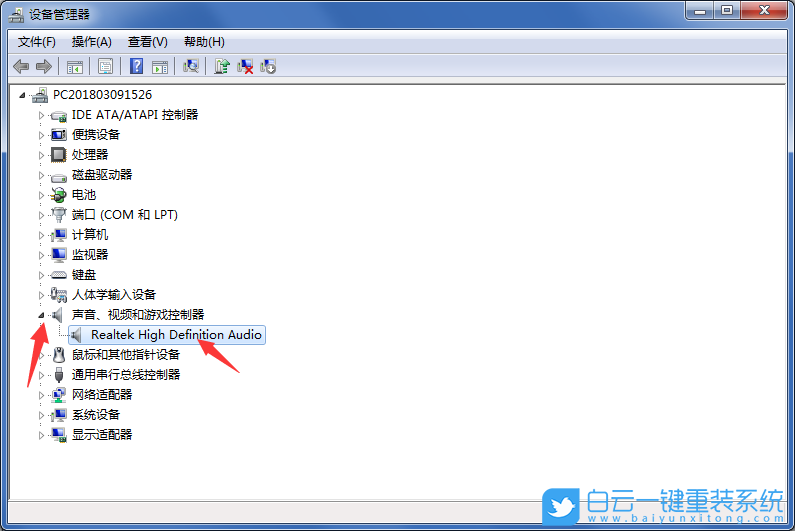
4、【右鍵點擊】聲卡驅動,在打開的菜單項中,選擇【更新驅動程序軟件】;
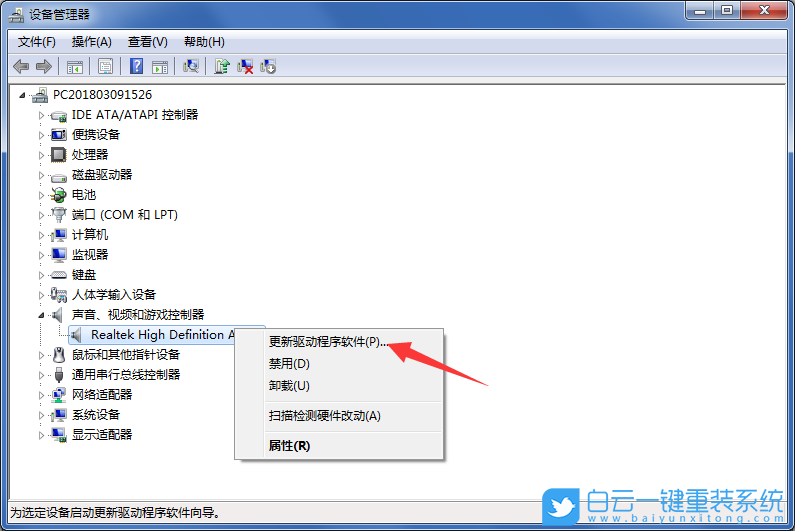
5、更新驅動程序軟件窗口中,大家根據自己的情況來選擇如何搜索驅動程序軟件,比如可以選擇自動搜索更新的驅動程序軟件,嘗試更新聲卡驅動;
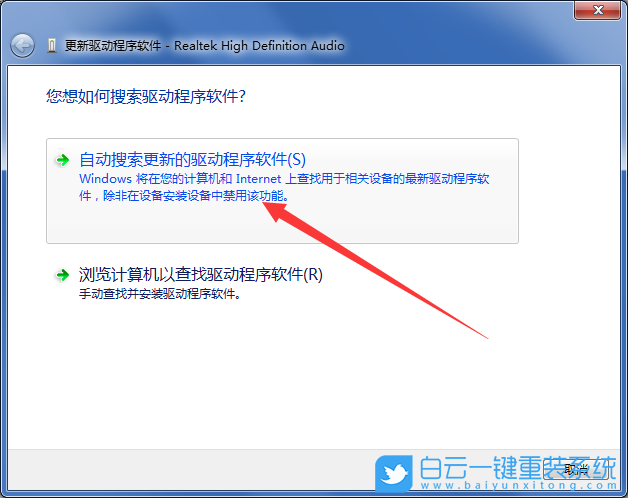
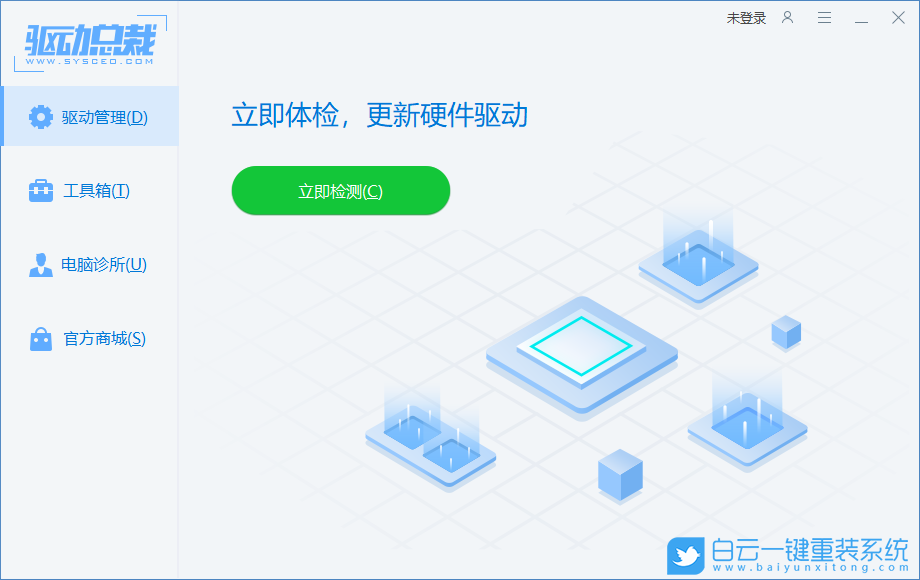
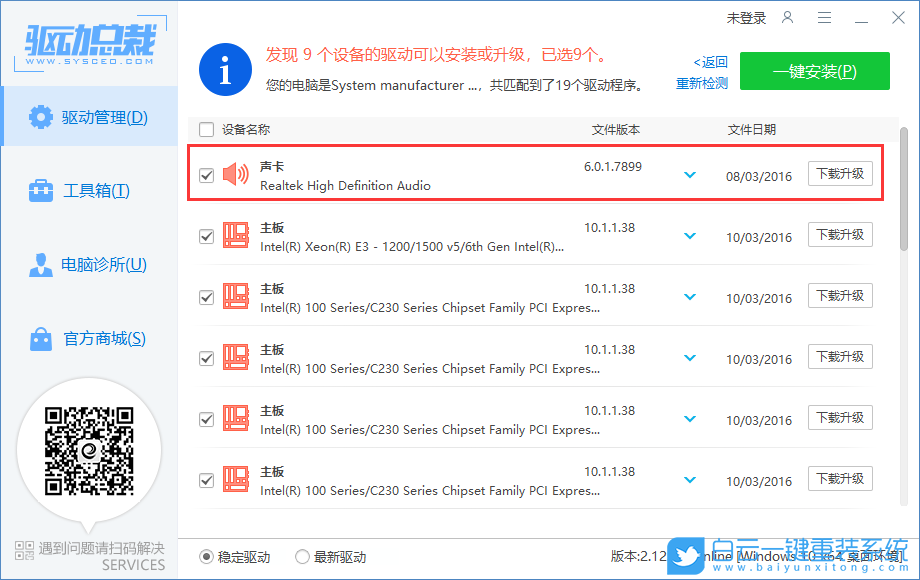
以上就是Win7麥克風說話沒聲音|Win7麥克風沒禁用沒聲音文章,如果這篇文章的方法能幫到你,那就收藏白云一鍵重裝系統網站,在這里會不定期給大家分享常用裝機故障解決方法。

Win10如何在非觸屏設備打開經典模式屏幕鍵盤|怎么打開屏幕鍵盤使用搭載win10系統的 觸屏設備用戶打開屏幕鍵盤,可以直接按設置 - 設備 - 輸入,里面就可以找到屏幕鍵盤的開關。 但是對

聯想拯救者刃7000K 2021臺式電腦11代CPU怎么裝Win7聯想拯救者刃7000K 2021系列臺式電腦,是聯想推出的臺式電腦,目前共有4款產品。英特爾酷睿i開頭11代系列處理器,默認預裝




